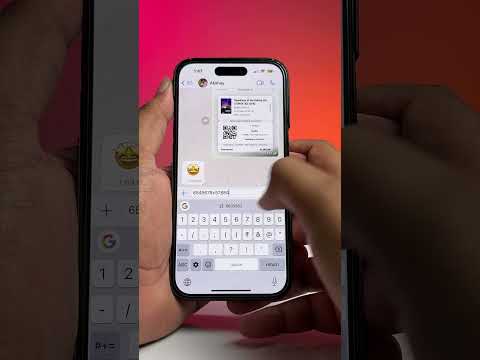Jūs esat kopīgojis Instagram stāstu, taču ir kāda kļūda vai kaut kas jums ir jārediģē. Diemžēl jūs nevarat rediģēt publicēto Instagram stāstu. Tomēr jūs varat izdzēst stāstu un izveidot to vēlreiz. Dzēšot videoklipu vai attēlu, kas kopīgots ar jūsu stāstu, jūs izdzēsīsit tikai šo ziņu šajā stāstā. Lai izdzēstu visu stāstu, jums jāturpina ziņu dzēšana, līdz jūsu stāsts ir pazudis. Šis wikiHow māca jums, kā Android ierīcē izdzēst un atkārtoti ievietot publicēto Instagram stāstu.
Soļi
1. daļa no 2: sava stāsta dzēšana

1. solis. Atveriet Instagram
Lietotnes ikona ir kamera kvadrāta iekšpusē, kas ir gradients no dzeltenas līdz purpursarkanai. To varat atrast sākuma ekrānā, lietotņu atvilktnē vai meklējot.

2. solis. Pieskarieties savam stāstam, lai to apskatītu
To atradīsit ekrāna augšējā kreisajā stūrī. Tas ir jūsu profila attēls ar “Tu” zem tā.

3. solis. Pieskarieties ⋮
Tas atrodas ekrāna apakšējā labajā stūrī. Parādīsies izvēlne.

4. solis. Pieskarieties Dzēst
Jums būs jāapstiprina šī darbība.
- Pirms dzēšanas jums ir iespēja saglabāt videoklipu vai attēlu, lai jūs varētu atkārtoti izmantot attēlu atkārtoti izveidotajā ziņojumā.
- Dzēšot ziņu, kas kopīgota ar jūsu stāstu, tā pazudīs no tiem, kas seko jums.
- Ja ar jūsu stāstu tiek kopīgotas vairākas ziņas, ne visas tās tiks dzēstas uzreiz.

5. solis. Turpiniet dzēst savā stāstā kopīgotos videoklipus un attēlus, līdz to vairs nav
Jūs redzēsit, kad jūsu stāsts ir pilnībā pazudis, kad jūsu profila attēlā Instagram sākuma ekrānā nav izgaismota no oranžas līdz purpursarkanai
2. daļa no 2: sava stāsta atkārtota publicēšana

1. solis. Atveriet Instagram
Lietotnes ikona ir kamera kvadrāta iekšpusē, kas ir gradients no dzeltenas līdz purpursarkanai. To varat atrast sākuma ekrānā, lietotņu atvilktnē vai meklējot.

2. solis. Velciet no kreisās uz labo pusi, lai atvērtu kameru Story
Varat arī pieskarties kameras ikonai ekrāna augšējā kreisajā stūrī

3. solis. Pieskarieties apļveida pogai, lai savam stāstam uzņemtu jaunu attēlu
Varat arī turēt nospiestu pogu, lai ierakstītu videoklipu, atlasītu attēlu vai videoklipu no savas galerijas vai izveidotu videoklipu ar īpašiem efektiem, piemēram, Bumerangs vai Attīt atpakaļ opcijas kameras ekrāna apakšdaļā.
- Varat pieskarties divu bultu ikonai, lai pārslēgtu aktīvo kameru starp priekšējo un aizmugurējo.
- Efektus saviem fotoattēliem un videoklipiem varat pievienot, ekrāna apakšējā labajā stūrī pieskaroties smaidošās sejas ikonai.
- Kad esat pabeidzis fotoattēla vai videoklipa uzņemšanu, tiks parādīts priekšskatījums.

4. solis. Pievienojiet fotoattēlam vai videoklipam tekstu, uzlīmes, atsauces vai gifus (pēc izvēles)
Pieskarieties 4 ikonām pa labi no saglabāšanas pogas, lai redzētu visas lietas, ko varat pievienot savam fotoattēlam vai videoklipam.

5. solis. Pieskarieties Sūtīt uz>
To vajadzētu redzēt ekrāna apakšējā labajā stūrī. Tādējādi jūsu stāsts pievienos jūsu videoklipu vai attēlus.
Varat arī pieskarties profila ikonai ekrāna apakšējā kreisajā stūrī

6. solis. Pieskarieties zilajam Koplietot pogu blakus Tavs stāsts.